今天呢,主要记录的是如何用galaxy生物信息分析平台上的circos工具做可视化。参考文献如下:
[1] https://academic.oup.com/gigascience/article/9/6/giaa065/5856406
首先我们要进入galaxy的线上平台 https://usegalaxy.eu/ ,进行账号注册。完成后,在“数据共享”下“我的历史”模块搜索circos,出现如下结果:
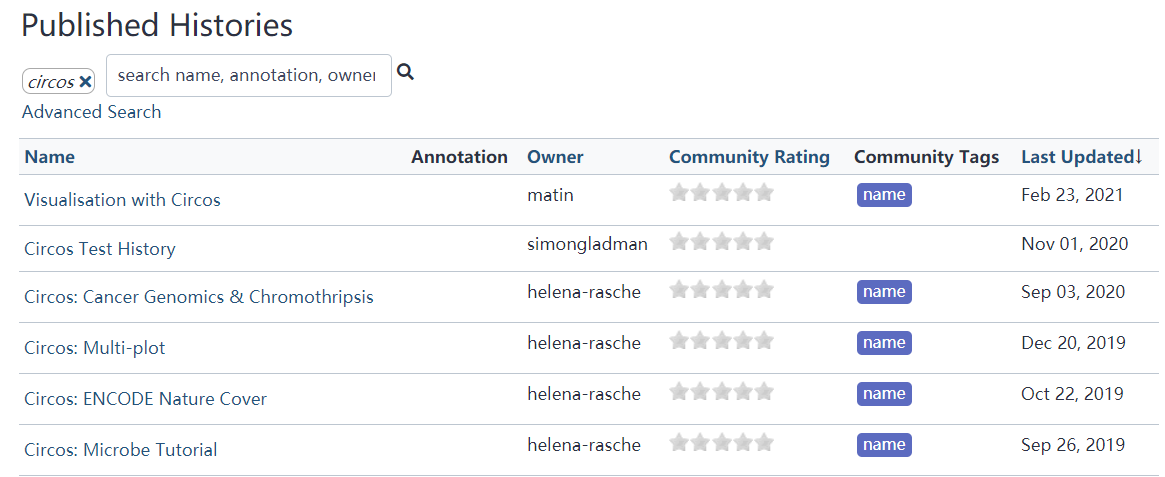
这是其他用户分享的circos作图历史。这次主要学习最后一项“Circos: Microbe Tutriol”,点击进入后,点击右上角的“+”号import history。
导入之后可以看到一共有22条记录。
先来看第22条记录Circos Plot,点击"Run this job again",可以看到一共有八个大板块,分别是“Karyotype","2D Data Tracks","Link Tracks","General","Ideogram","Ticks","Highlights","Outputs"。
一.先来看第一个大板块“Karyotype"的选择:

是一条序列文件。
二.然后来看第二个大板块2D Data Tracks,可以在里面自行添加”2D Data Plot“:
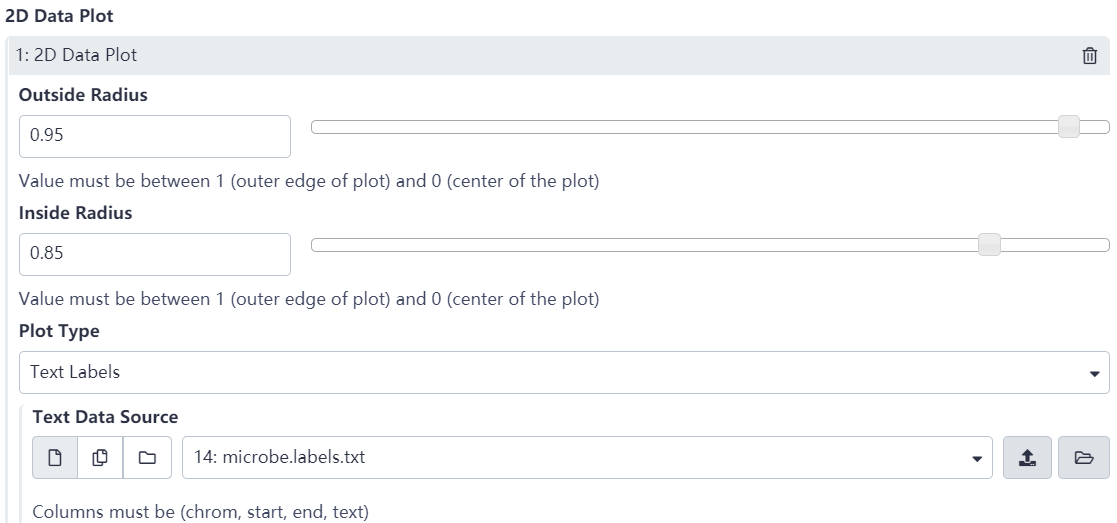
在设置完外圈和内圈半径后,可以看到Plot Type选择的是”Text Label",文件选择的是14号”microbe.labels.txt"(从chr1开始),来看一下这个文件格式:
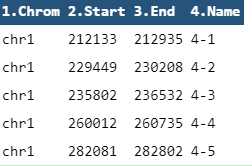
后面还有可以设置的小板块“Plot Format Specific Options","Rules","Axes","Backgrounds"。
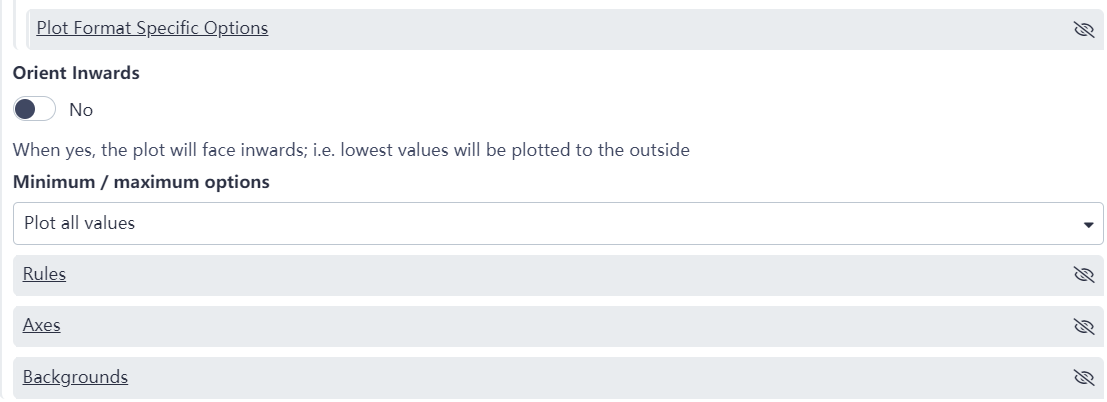
再插入第二个”2D Data Plot":
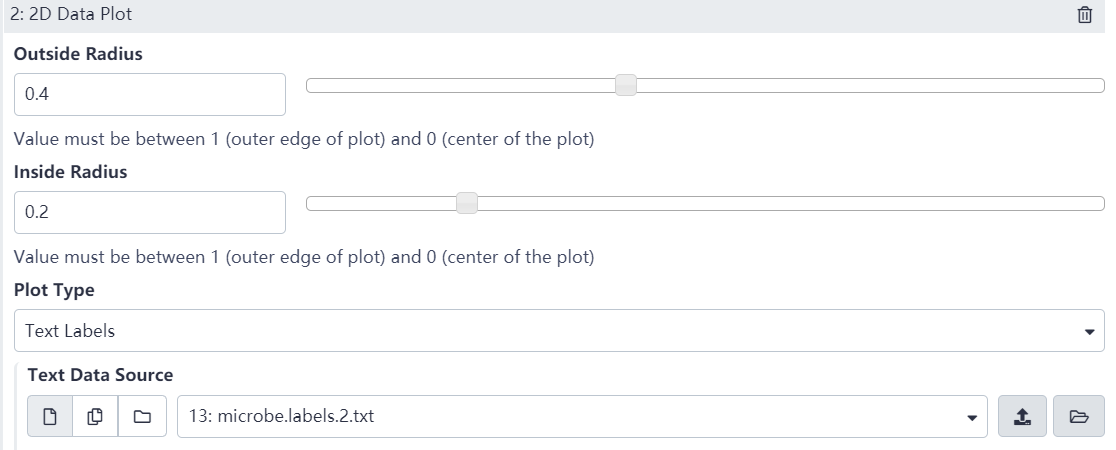
设置外圈半径为0.4,内圈半径为0.2,文件选择的是13号“microbe.labels.2.txt”(从chr1开始),看一下这个文件:
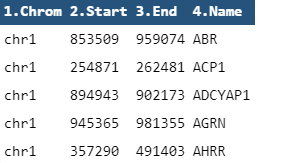
再插入第三个“2D Data Plot”:
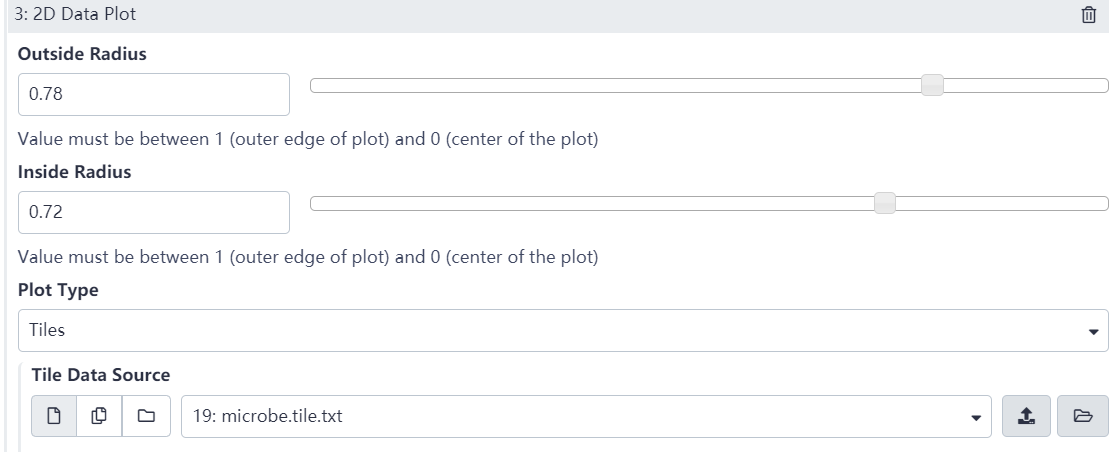
设置外圈半径为0.78,内圈半径为0.72,Plot Type为"Tiles",文件选择19号,"microbile.tile.txt“(如下)。
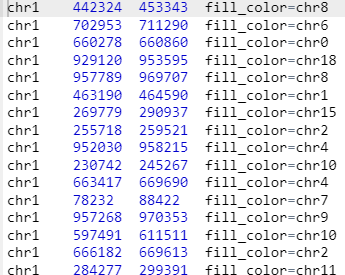
此处还设置了"Rules"板块:
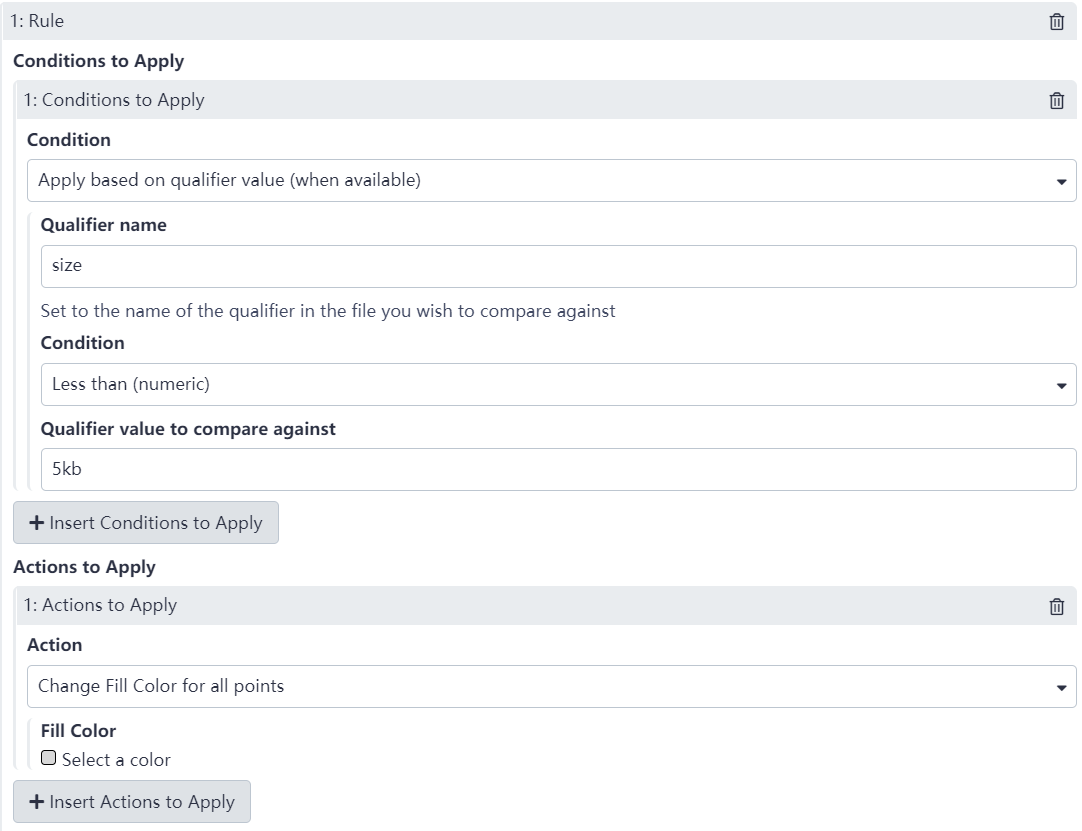
选择条件是一个限定值,选择在原文件中要比较的列,条件是小于,限定值是5kb;
设置要应用的操作,对所有点的填充色进行改变,选择灰色。
再插入一个”2D Data Plot“:

外圈半径是0.68,内圈半径是0.65,Plot Type是Histogram,选择文件为15号,microbe.plot.1.txt(如下,从chr1开始)。应用最小和最大值0.0和1.0。
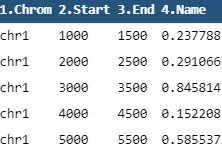
再插入第5张"2D Data Plot”,
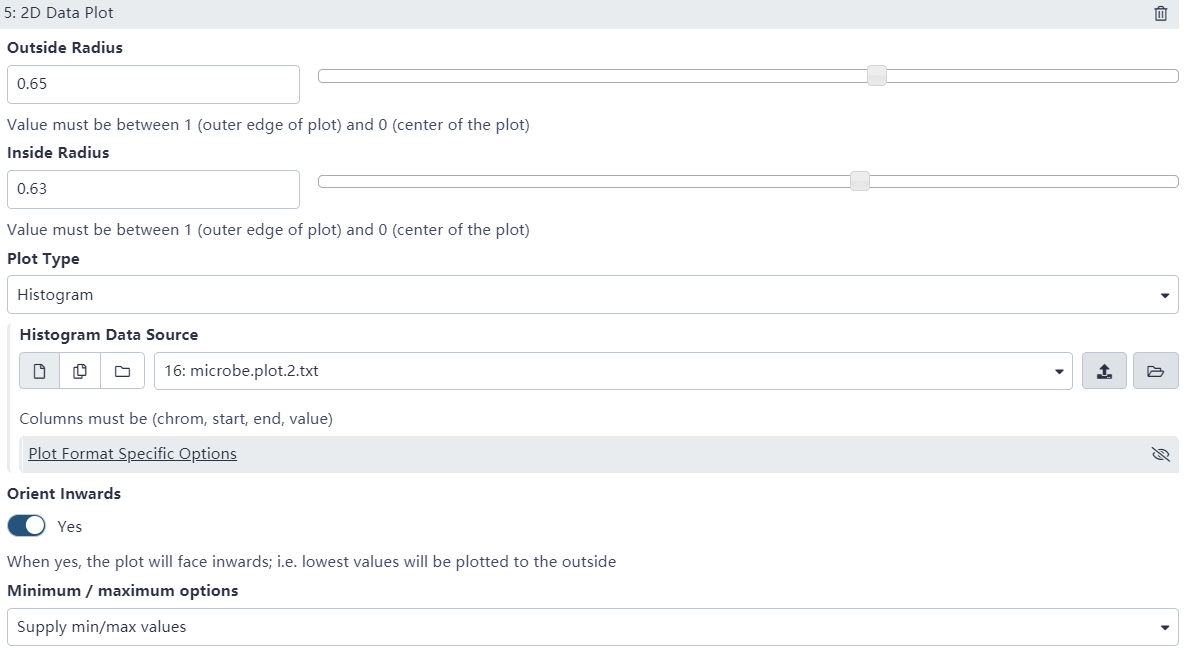
也是一个直方图,外圈半径为0.65,内圈半径为0.63,文件为16号microbe.plot.2.txt(如下),大小值设置与4一样。
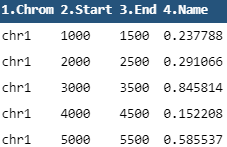
插入规则,应用于start列的值,条件是modulus(绝对值),值为2000,行为选改变能见度(change visibility):
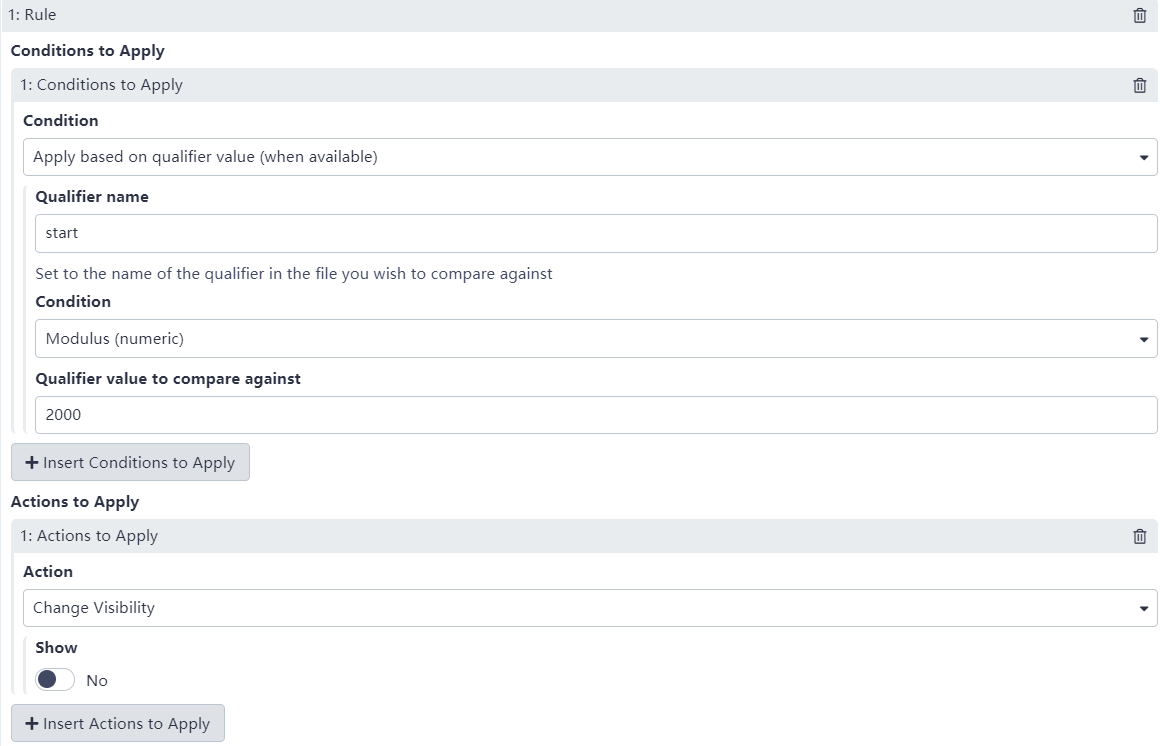
插入第6张“2D Data Plot"图,
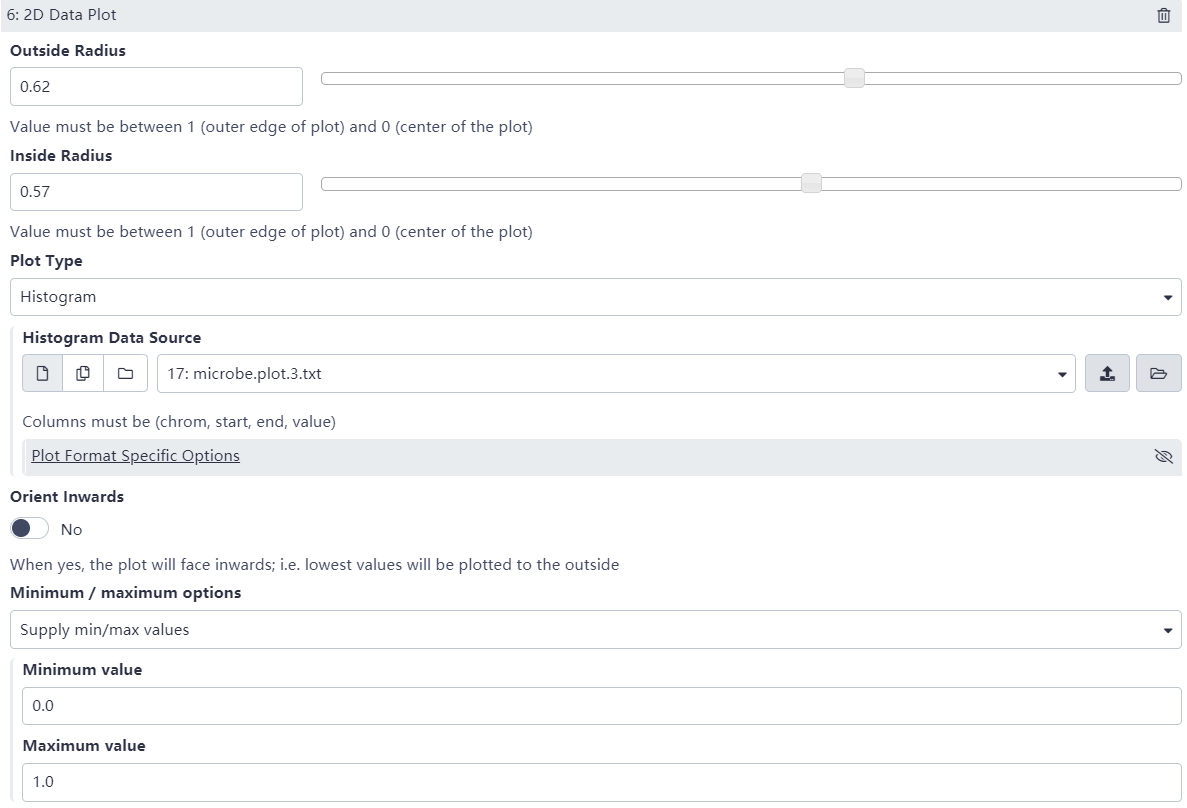
外圈半径为0.62,内圈半径为0.57,也是直方图,文件选择17号microbe.plot.3.txt(如下,从chr1开始),最大和最小值设置如前。
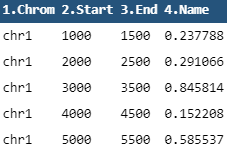
设置2条规则,value超过0.9为红色,低于0.1为绿色:
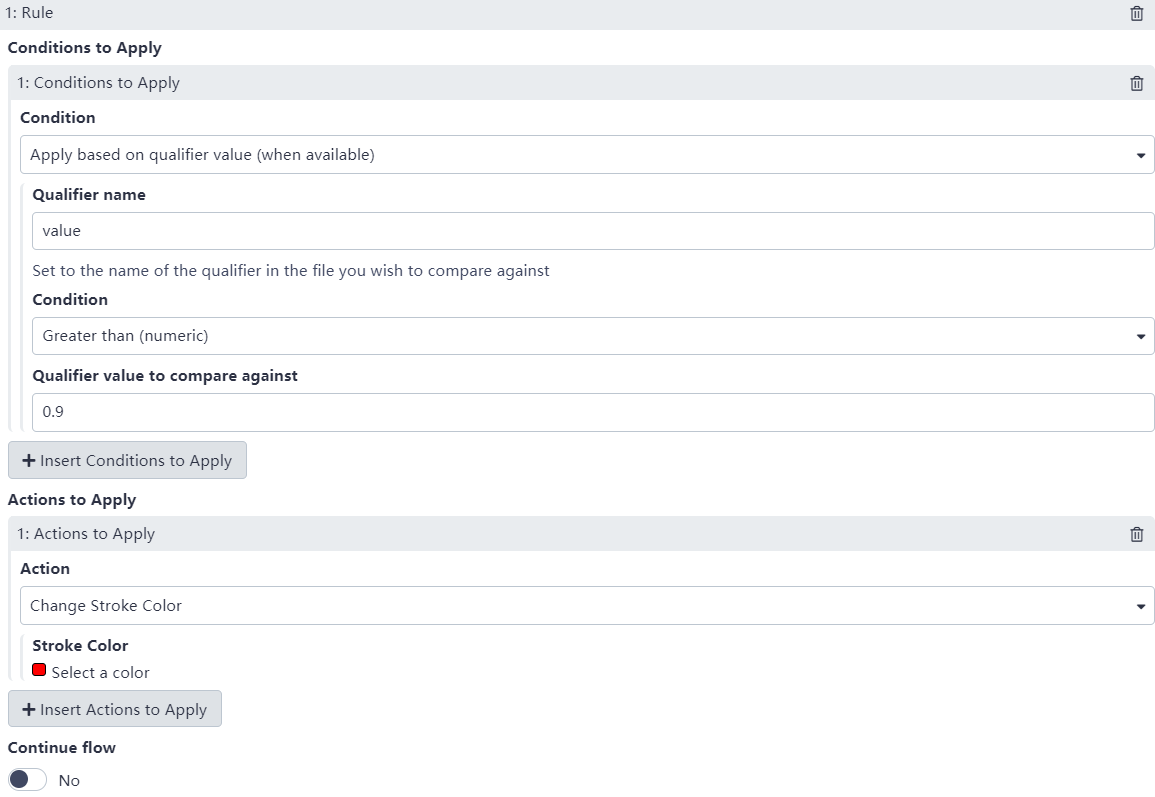
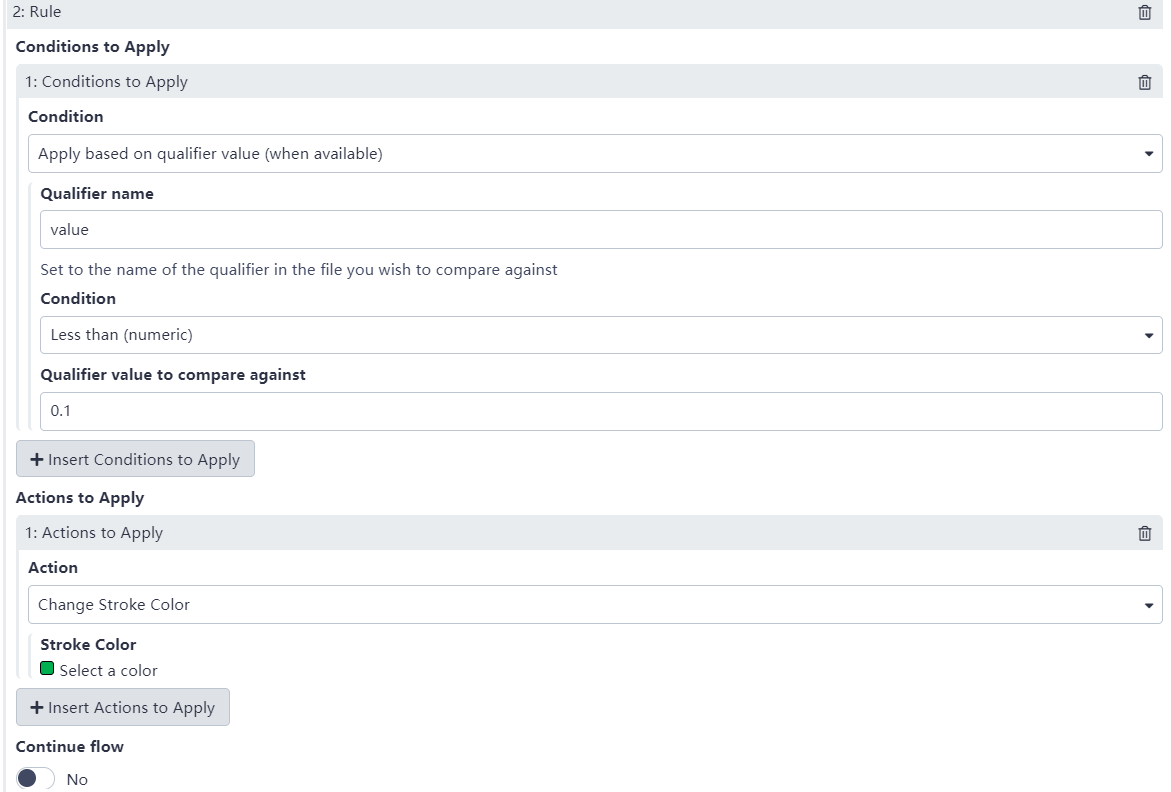
三.不添加Link Track图,设置General:
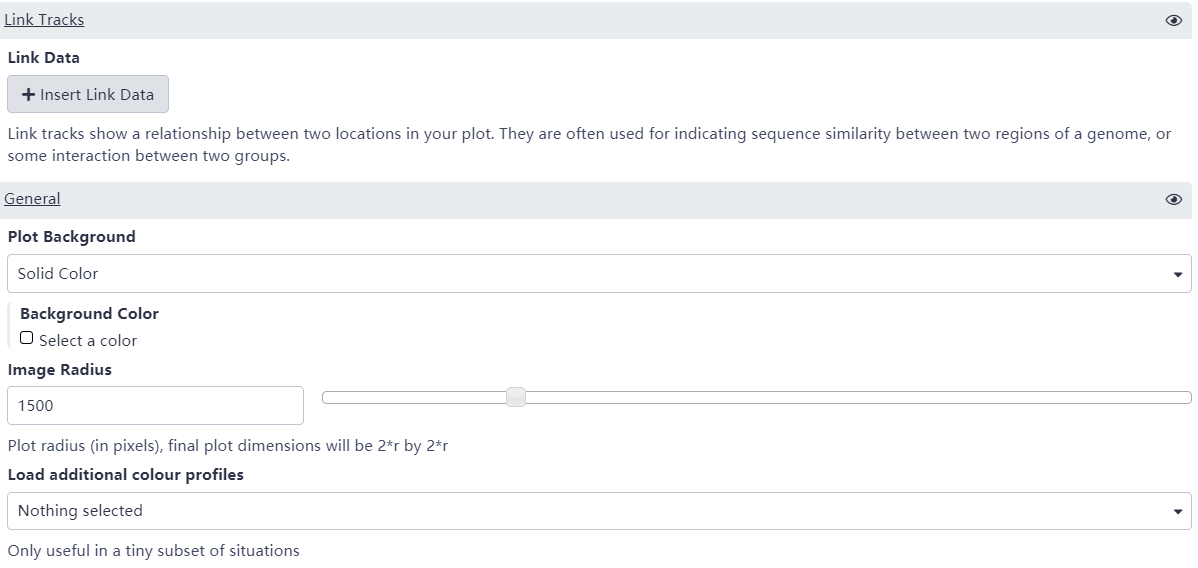
四.设置Ideogram板块
选择配色方案,染色体的单位(kb),间距为0,半径为0.85,厚度为20:
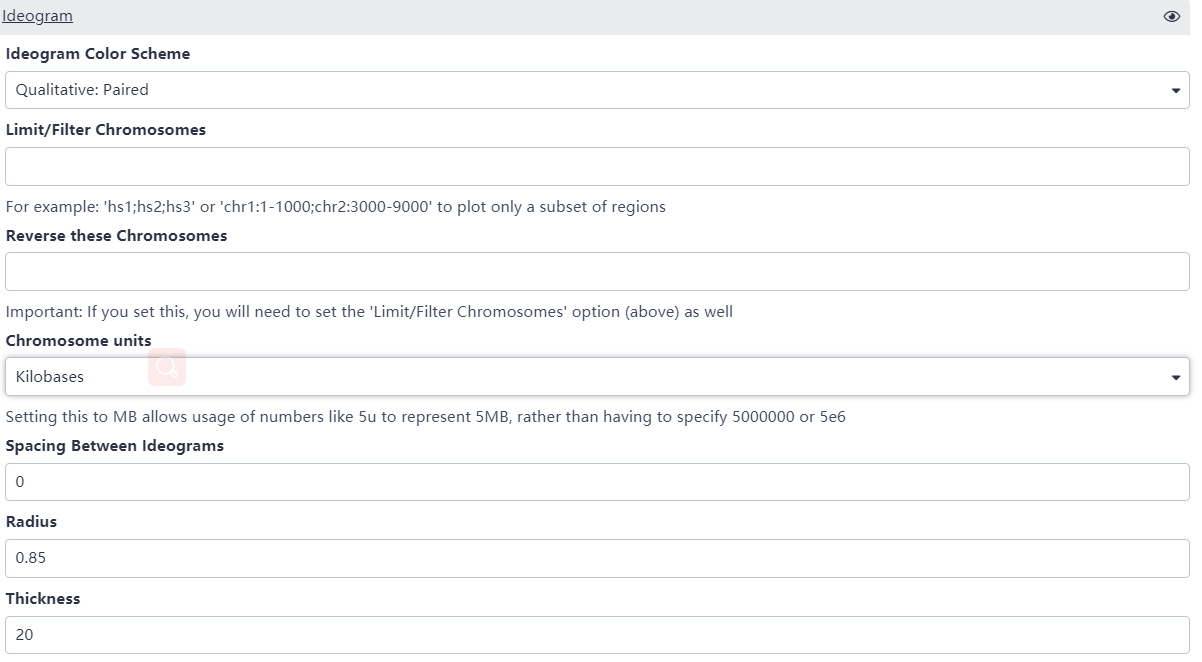
设置”labels“:
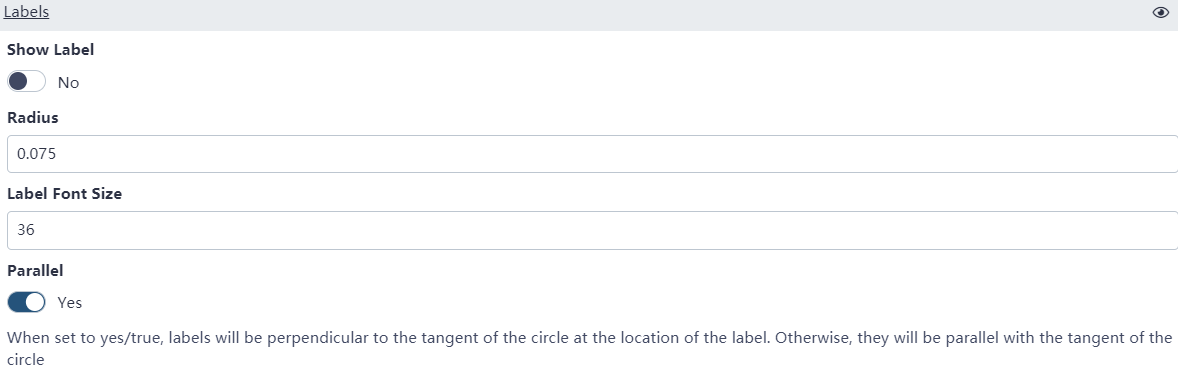
设置"Cytogenic Bands”,选择文件为21号,选择颜色和厚度:
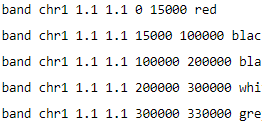
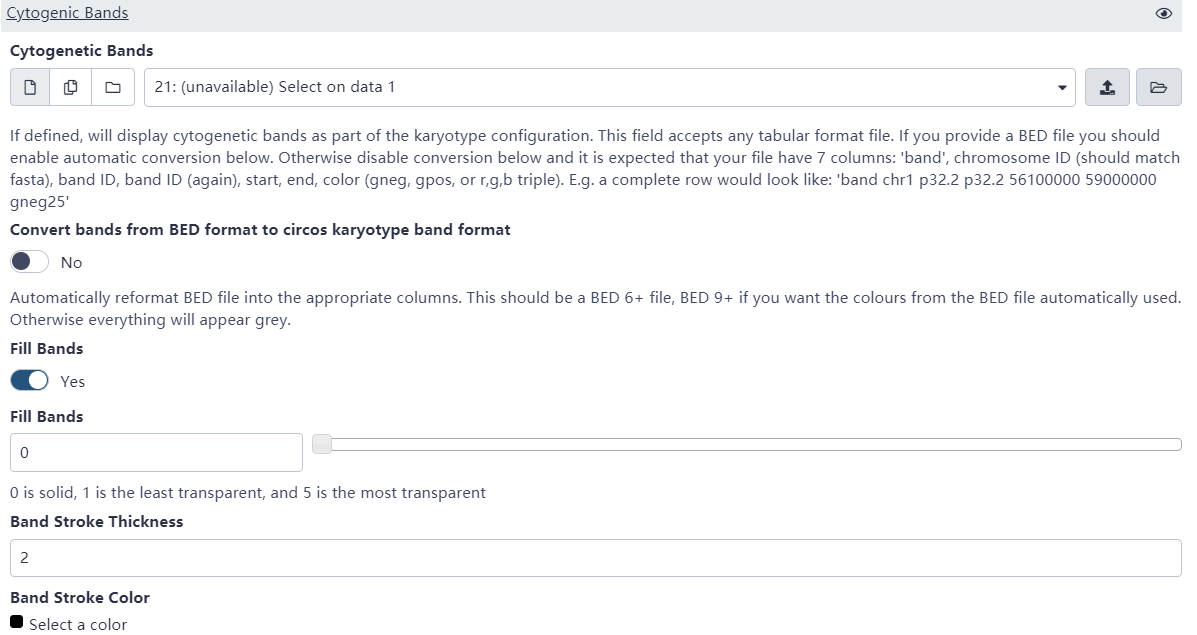
五.设置Ticks板块,分为4个Tick group。
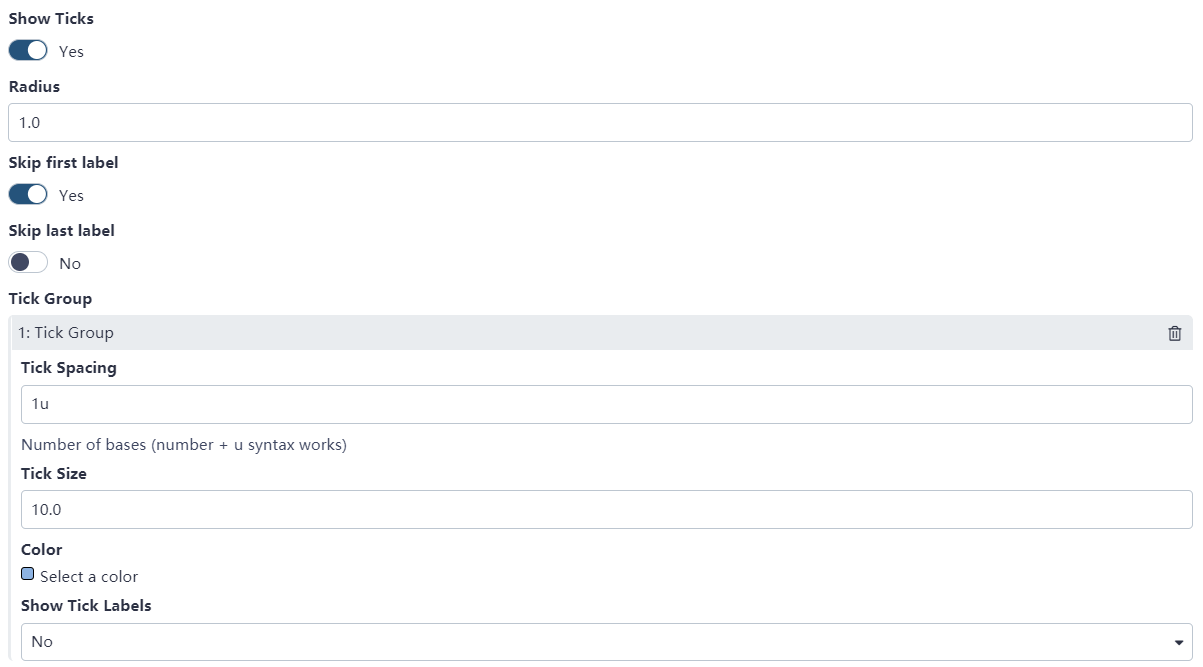
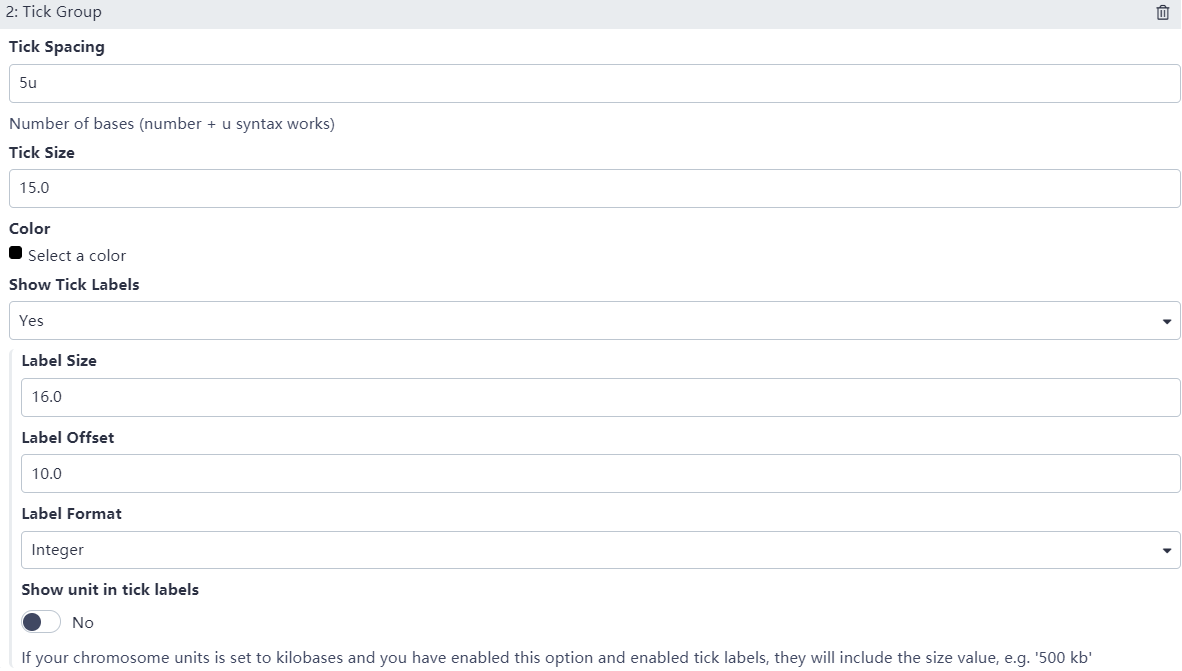
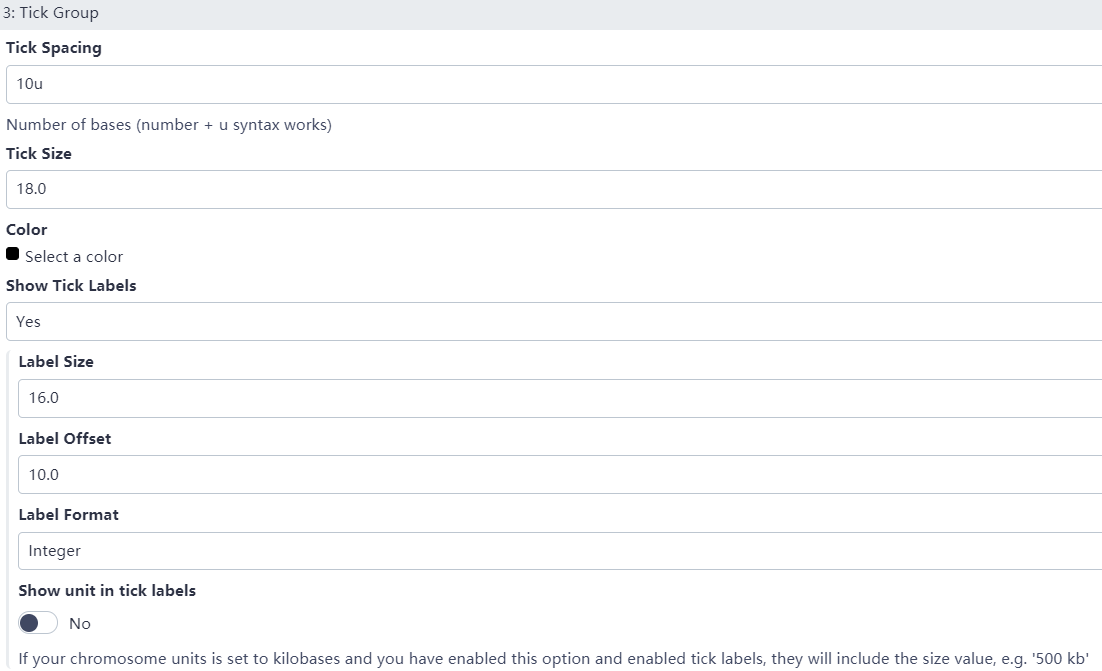
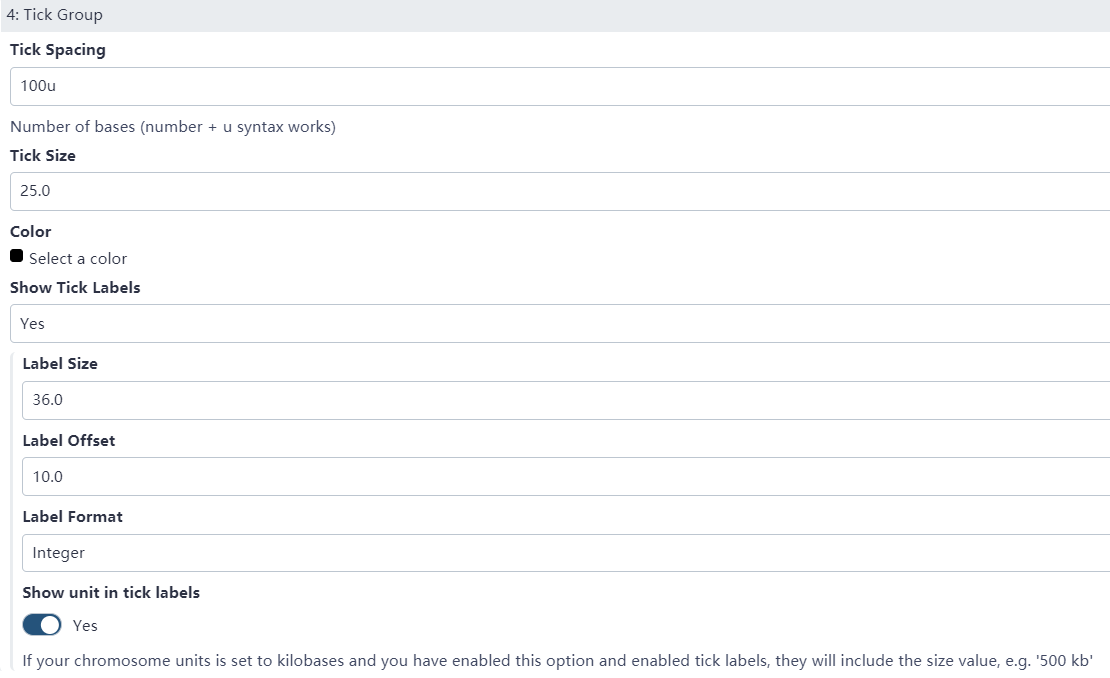
六.设置“Hightlights"板块18个:
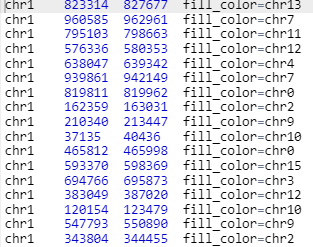
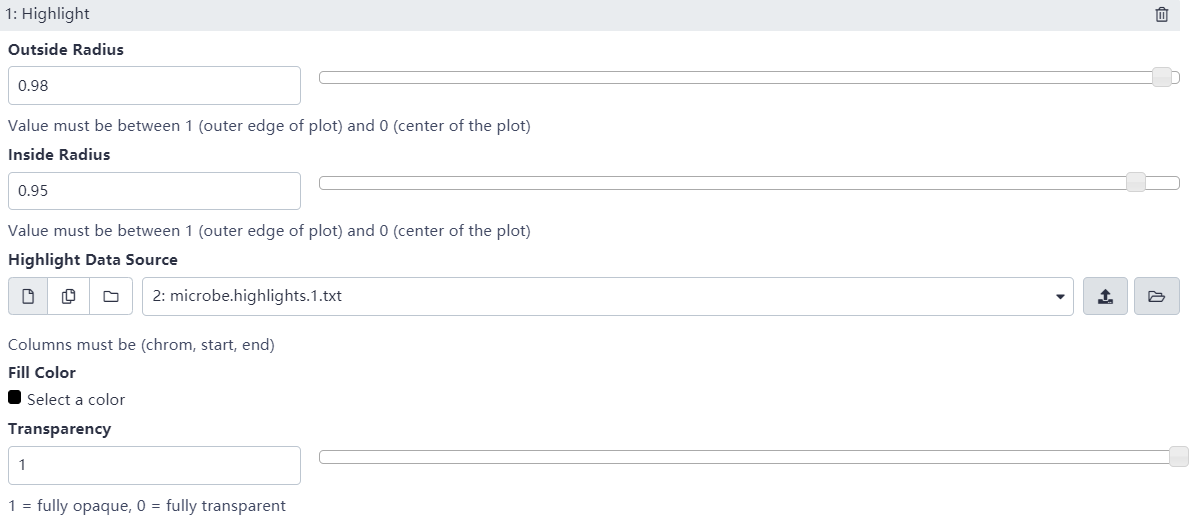
后面就是变换文件和半径:
1.0.98,0.95
2.0.85,0.82
3.0.54,0.53
4.0.52,0.51
5.0.47,0.46
6.0.49,0.48
7.0.42,0.41
8.0.44,0.43
9.0.2,0.19
10.0.18,0.17
11.0.16,0.15
12.0.805,0.80
13.0.705,0.70
14.0.555,0.55
15.0.505,0.5
16.0.455,0.45
17.0.405,0.4
从12开始颜色有黑变为浅灰色。
全部设置好之后,点击执行,最后生成图片:
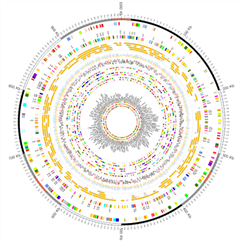
galaxy circos之Microbe Tutorial
原文:https://www.cnblogs.com/YuinginYu/p/14675112.html